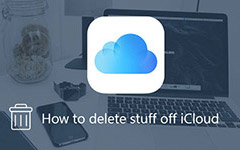Jak úplně smazat historii procházení na iPhone
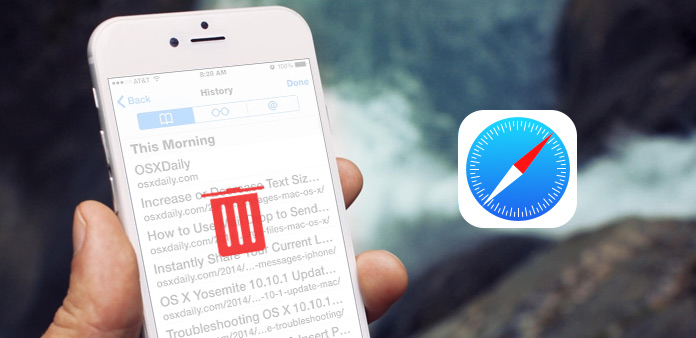
Každý má své vlastní soukromé informace, které nemohou sdílet s ostatními. Když vymažete historii prohlížení nebo soubor cookie v iPhone, může se stát, že je těžké odstranit důkaz cookie a historii prohlížení z iPhone. Tipard iPhone Eraser by měl být nejúčinnější způsob, jak odstranit historii prohlížení iPhone.
Jak trvale smazat historii prohlížení
Pokud chcete trvale odstranit historii prohlížení v iPhone, můžete zálohování fotografií iPhone a další soubory na iCloud nebo na počítači. A pak můžete vymazat historii prohlížení a cookie z iPhone následujícím způsobem.
- 1. Spusťte aplikaci Nastavení z domovské obrazovky.
- 2. Přejděte dolů a vyberte možnost Safari a další prohlížeče.
- 3. Klepněte na Vymazat historii a vymazat soubory cookie a data.
Můžete trvale smazat historii prohlížení z iPhone pomocí této metody? Můžete najít nějaké reklamy s podobnými tématy, dokonce i vypnout historii procházení a soubory cookie. Tipard iPhone Eraser by měl být nejlepší program, který dokáže splnit vaše požadavky.
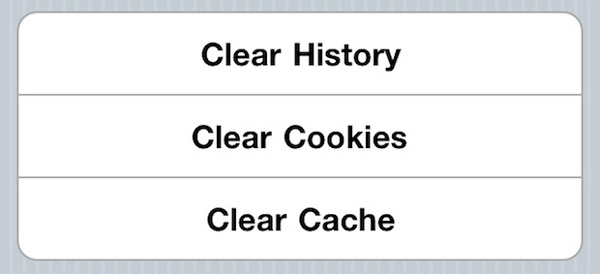
Jak vymazat historii prohlížení a cookie v iPhone
Chcete-li vymazat historii procházení v iPhone, vymazat soubory cookie a mezipaměti a odstranit všechny důkazy iPhone, Tipard iPhone Eraser by mělo být nejlepším řešením pro odstranění historie prohlížení nebo smazat video soubory iPhone.
Když vyberete Tipard iPhone Eraser, můžete historii procházení v iPhone pro všechny prohlížeče jednoduše s několika málo kliknutími. Stačí stáhnout zkušební verzi, abyste vymazali historii prohlížení, abyste uvolnili celý prostor vašeho iPhone.
Připojte iPhone k iPhone Eraser
Stáhněte a nainstalujte nejnovější verzi iPhone Eraser, můžete připojit zařízení ke spuštěnému iPhone Eraser pomocí konektoru USB.
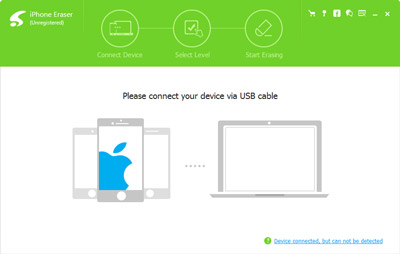
Zvolte Vymazat úroveň pro historii prohlížení
Chcete-li vymazat historii prohlížení a soubor cookie v zařízení iPhone, můžete vybrat vymazání úrovně pro odstranění historií procházení iPhone několikrát, abyste vymazali důkazy.

Vymažte historii prohlížení a soubory cookie iPhone
Když zálohujete další soubory a potvrdíte podrobnosti, můžete jednoduše kliknout na tlačítko "Start", abyste odstranili historii prohlížení, soubory cookie, mezipaměť a další důkazy.


- Vyčistěte historii prohlížení na iPhone a soubory cookie / mezipaměti
- Empower odstranění všech fotografií, hudby, videa, kontaktů atd
- Trvale vyčistěte všechna data na libovolném zařízení iOS, včetně iPhone SE, iPhone 6 / 6s Plus, iPad Pro, iPod touch atd.
- Vysoce kompatibilní s iOS 9.3 a Windows 10